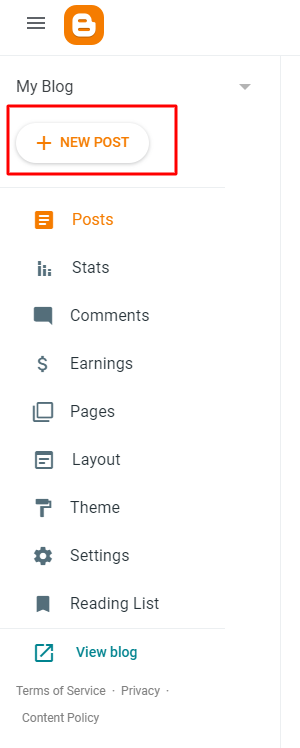Cara membuat blog di Blogger bisa dilakukan dengan mudah dan praktis. Tanpa perlu menguasai bahasa pemrograman, kamu bisa membuat blog/website sendiri lho. Di artikel ini kamu akan mengetahui bagaimana cara membuat blog di Blogger dari awal. simak dan Ikuti langkah-langkah berikut yaa!
1. Membuat Akun Blogger
Tidak usah cemas, cara membuat blog di Blogspot itu mudah kok. Saking mudahnya, Anda bisa mengingat cara membuat blog gratis di HP dengan Blogspot.
Secara garis besar, ini dia cara membuat blog gratis di Blogspot:
Memiliki Akun Gmail;
Daftar ke Blogger;
Pilih Judul Blog Anda;
Tentukan Alamat URL Blog;
Buat Nama Tampilan;
Blogspot Anda Sudah Jadi.
Langkah detailnya lagi, silakan simak cara membuat Blogspot berikut:
1.Memiliki Akun Gmail
Anda bisa melewati langkah pertama cara membuat Blogspot ini jika sudah memiliki akun Google Mail (Gmail). Ingat, Gmail, ya. Bukan akun dari provider lain seperti Yahoo!
2. Daftar ke Blogger
Sekarang, giliran Anda mendaftar ke Blogger. Silakan buka https://www.blogger.com/about/, lalu klik tombol Buat Akun Anda.
cara membuat blog gratis
Setelah itu, pilih akun Google yang kalian inginkan.
login ke Blogger untuk cara membuat Blogspot
3. Pilih Judul Blog Anda
Selanjutnya, Anda perlu mengisi nama Blogspot. Bukan nama identitas Anda, melainkan judul blog Anda.
Nantinya, judul blog akan muncul di bagian paling atas tampilan Blogspot.
pilih nama untuk blogspot
4. Tentukan Alamat URL Blog
Mungkin, inilah langkah-langkah cara membuat Blogspot yang paling harus Anda sukai. Yap, menentukan alamat URL blog. Atau dengan kata lain, domain blog Anda.
tentukan alamat url atau domain blogspot
Nah berhubung cara membuat blog di Blogspot itu gratis, ada batasan saat memilih alamat blog.
Pertama, Anda hanya bisa memakai domain .blogspot.com. Kedua, persaingan domain di Blogspot cukup ketat sehingga mungkin nama yang Anda inginkan sudah dipakai orang lain.
Lalu, bagaimana kalau Anda belum juga menemukan alamat blog yang cocok? Tak usah cemas, Blogspot memungkinkan Anda mengubah alamat URL blog sewaktu-waktu, kok. Jadi, Anda bisa memakai domain untuk sementara dulu.
5. Pilih Nama Tampilan
Hampir selesai, sekarang Anda harus menentukan nama tampilan. Display name adalah profil identitas pada blog.
nama tampilan
Kalau sudah, klik Selesai.
6. Blogspot Anda Sudah Jadi
Akhirnya, saat yang Anda tunggu tiba. Selamat, Blogspot Anda sudah jadi!
Blogspot sudah jadi
Cara Menulis postingan di Blogspot
Cara menulis di Blogspot yaitu pada dasbor, klik tombol New Post.
cara menulis postingan di blogspot
Setelah itu, Anda bisa langsung menulis konten. Mulai dari judul, isian, mengubah font, memasukkan gambar, menyisipkan link, dan berbagai pengaturan lainnya yang bisa Anda eksplor sepuasnya.
2. Cara Mempublikasikan Konten di Blogspot
Masih berhubungan dengan cara menulis di Blogspot, mempublikasikan konten akan membuat artikel Anda bisa dilihat oleh publik di blog.
Tapi sebelum mempublikasikan konten Blogspot, sebaiknya Anda pahami juga beberapa istilah pengaturan konten ini:
cara mempublikasikan konten di blogspot
Pratinjau: fitur ini memungkinkan Anda meninjau tampilan konten sebelum Anda resmi menerbitkannya;
Simpan: Anda bisa menemukannya setelah mengklik tombol Pratinjau. Save memungkinkan Anda menyimpan draf postingan;
Labels: ini adalah kategori pada Blogspot. Anda bisa memasukkan berbagai konten topik dalam satu label yang sama;
Diterbitkan pada: fitur untuk mengatur waktu publikasi postingan. Kalau mau menjadwalkan otomatis, bisa lewat sini juga;
Permalink: yaitu alamat URL konten Blogspot Anda. Bisa Anda atur secara otomatis ataupun custom;
Location: lokasi geografis yang menunjukkan di mana Anda menulis konten;
Pilihan: mengatur aksesbilitas dan tampilan kolom komentar.
Setelah Anda mengatur berbagai setting di atas, silakan langsung tekan Publish.
Cara Mengganti Tema
Sebagai blogger Indonesia, tentu Anda ingin situs tampil menarik dan sesuai dengan topik pembahasan Anda. Entah kuliner, fashion, tech, dan semacamnya.
Tidak perlu cemas, saat masuk ke menu Theme, Anda akan menemukan berbagai template blogger yang responsive dan gratis.
cara mengganti tema di blogspot
Setelah memutuskan mau tema yang mana, Anda cukup klik tema tersebut, lalu pilih Preview, Customise, atau langsung Apply. Lho, apa sih perbedaan ketiganya?
cara mengaplikasikan tema di blogspot
Pada menu Preview, Anda akan melihat perkiraan tampilan blog dengan tema tertentu. Artinya, tema tersebut tidak langsung dieksekusi ke Blogspot. Anda masih bisa meninjau tampilan tema lainnya.
Sedangkan kalau Anda mau memodifikasi tema template, silakan masuk ke menu Customize. Jika sudah langsung cocok, bisa langsung klik Apply.
Kira-kira, ini tampilan Blogspot sebelum dan sesudah menerapkan tema.
Tampilan Blogspot Saat Memakai Tema Default
tampilan blogspot dengan tema default
Tampilan Blogspot Setelah Tampilan Tema yang Sesuai (Tanpa Modifikasi)
tampilan blogspot dengan tema pilihan Anda